Cũng giống như trên phiên bản Windows 10 dành cho máy tính, bạn hoàn toàn có thể thay đổi kích thước văn bản, ứng dụng và các mục khác trong Windows 10 Mobile, tuỳ theo nhu cầu và cách sử dụng của mỗi người. Dưới đây sẽ là cách thực hiện.
Việc thay đổi kích thước văn bản, ứng dụng và các mục khác trong Windows 10 Mobile chủ yếu cho phép bạn hiển thị nhiều hơn các nội dung, biểu tượng ứng dụng trên màn hình của một thiết bị có kích thước lớn như phablet, hoặc đơn giản bạn chỉ muốn mọi thứ lớn hơn để có thể quan sát dễ dàng hơn.
Bước 1: Đầu tiên bạn truy cập vào menu Setting (vuốt từ mép trên cùng của màn hình xuống và bấm All Settings).
Bước 2: Trong menu Settings, truy cập vào mục System> Display.
Bước 3: Kéo thanh trượt ở dưới mục Size of text, apps, and items on this display sang phải nếu muốn tăng kích thước, hoặc kéo sang trái nếu muốn giảm kích thước của văn bản hiển thị, biểu tượng của các ứng dụng và các mục trên màn hình. Theo mặc định, kích thước của văn bản, ứng dụng và các mục khác là 200%.
Bước 4: Cuối cùng khởi động lại thiết bị theo yêu cầu để áp dụng thay đổi.
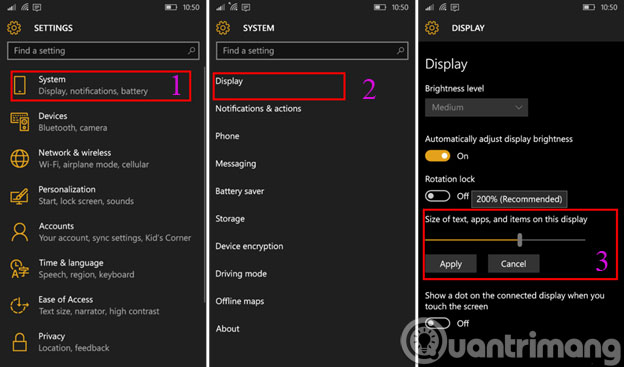
- Thiết lập âm báo trên Windows 10 Mobile
- Thay đổi kích thước biểu tượng và thiết lập hiển thị trong Windows 7
- Thay đổi kích thước biểu tượng trong Windows 10
Chúc các bạn tuần làm việc mới hiệu quả!
 Công nghệ
Công nghệ  AI
AI  Windows
Windows  iPhone
iPhone  Android
Android  Học IT
Học IT  Download
Download  Tiện ích
Tiện ích  Khoa học
Khoa học  Game
Game  Làng CN
Làng CN  Ứng dụng
Ứng dụng 



















 Linux
Linux  Đồng hồ thông minh
Đồng hồ thông minh  macOS
macOS  Chụp ảnh - Quay phim
Chụp ảnh - Quay phim  Thủ thuật SEO
Thủ thuật SEO  Phần cứng
Phần cứng  Kiến thức cơ bản
Kiến thức cơ bản  Lập trình
Lập trình  Dịch vụ công trực tuyến
Dịch vụ công trực tuyến  Dịch vụ nhà mạng
Dịch vụ nhà mạng  Quiz công nghệ
Quiz công nghệ  Microsoft Word 2016
Microsoft Word 2016  Microsoft Word 2013
Microsoft Word 2013  Microsoft Word 2007
Microsoft Word 2007  Microsoft Excel 2019
Microsoft Excel 2019  Microsoft Excel 2016
Microsoft Excel 2016  Microsoft PowerPoint 2019
Microsoft PowerPoint 2019  Google Sheets
Google Sheets  Học Photoshop
Học Photoshop  Lập trình Scratch
Lập trình Scratch  Bootstrap
Bootstrap  Năng suất
Năng suất  Game - Trò chơi
Game - Trò chơi  Hệ thống
Hệ thống  Thiết kế & Đồ họa
Thiết kế & Đồ họa  Internet
Internet  Bảo mật, Antivirus
Bảo mật, Antivirus  Doanh nghiệp
Doanh nghiệp  Ảnh & Video
Ảnh & Video  Giải trí & Âm nhạc
Giải trí & Âm nhạc  Mạng xã hội
Mạng xã hội  Lập trình
Lập trình  Giáo dục - Học tập
Giáo dục - Học tập  Lối sống
Lối sống  Tài chính & Mua sắm
Tài chính & Mua sắm  AI Trí tuệ nhân tạo
AI Trí tuệ nhân tạo  ChatGPT
ChatGPT  Gemini
Gemini  Điện máy
Điện máy  Tivi
Tivi  Tủ lạnh
Tủ lạnh  Điều hòa
Điều hòa  Máy giặt
Máy giặt  Cuộc sống
Cuộc sống  TOP
TOP  Kỹ năng
Kỹ năng  Món ngon mỗi ngày
Món ngon mỗi ngày  Nuôi dạy con
Nuôi dạy con  Mẹo vặt
Mẹo vặt  Phim ảnh, Truyện
Phim ảnh, Truyện  Làm đẹp
Làm đẹp  DIY - Handmade
DIY - Handmade  Du lịch
Du lịch  Quà tặng
Quà tặng  Giải trí
Giải trí  Là gì?
Là gì?  Nhà đẹp
Nhà đẹp  Giáng sinh - Noel
Giáng sinh - Noel  Hướng dẫn
Hướng dẫn  Ô tô, Xe máy
Ô tô, Xe máy  Tấn công mạng
Tấn công mạng  Chuyện công nghệ
Chuyện công nghệ  Công nghệ mới
Công nghệ mới  Trí tuệ Thiên tài
Trí tuệ Thiên tài